Firefox внутри
анные на конкретные сайты, или, в некоторых случаях, браузеры для одного сайта, или сокращенно SSB, появились на сцене, стали модным явлением, а затем почти исчезли. Этот термин относится к «пакетам», которые содержат самое необходимое из обычного браузера, привязанное к URL-адресу определенного сайта или, что еще лучше, веб-приложения. Теоретически эта комбинация может действовать и ощущаться почти как локальное приложение. И все же SSB потерпели неудачу, потому что изначально они «не действовали и не ощущались как локальные приложения». С тех пор технологии улучшились, сеть расширилась, и сегодня многие веб-решения даже превзошли местные программы по своим возможностям и функциональности.Команда Peppermint OS была одной из первых провидцев, которые поняли, что это цель, к которой мы направляемся, и оснастили свой вариант Ubuntu специализированным приложением для этой задачи. Ice, как его называют, может создавать SSB на любом сайте, в основе которого лежит любая из четырех различных браузерных технологий.
Приложение Ice, которое чаще всего встречается как Ice-ssb, по умолчанию предустановлено в Peppermint Linux и его можно найти в главном меню дистрибутива. Он считается неотъемлемой частью мяты перечной и одной из ее основных особенностей. Однако есть способ установить его и в других дистрибутивах. К сожалению, этот процесс не так прост, как выбор через App Store.
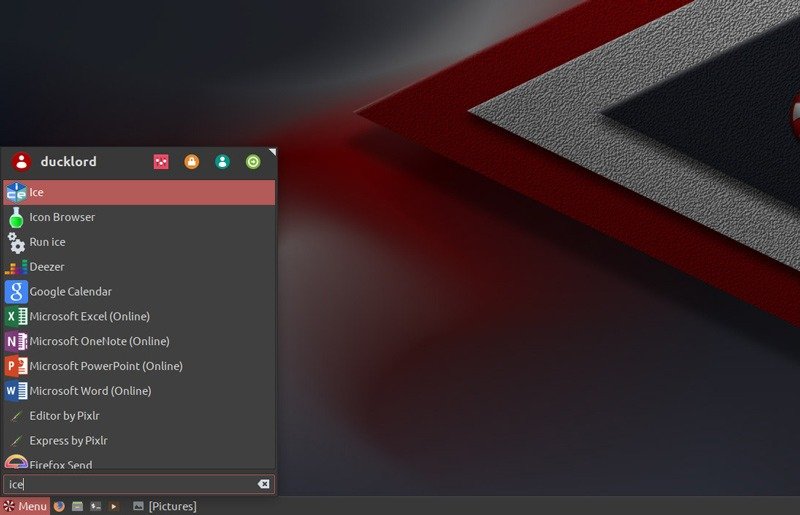
Самый простой случай — если вы используете дистрибутив на основе Debian, где вы можете загрузить приложение в формате deb из его панель запуска для разработчиков . Затем вы можете установить загруженный файл в свой дистрибутив на основе Debian (например, Ubuntu или Mint) с помощью команды:
sudo dpkg -i ice_6.0.6_all.deb
Читайте также: Как установить прогрессивные веб-приложения (PWA) в Chrome
Получить целевой URL
Посетите сайт, который хотите преобразовать в приложение, с помощью любимого браузера. Если вы хотите, чтобы при каждом запуске сайта в качестве приложения отображалась определенная подстраница, не копируйте ее домашнюю страницу или URL-адрес экрана входа в систему. Вместо этого посетите конкретную подстраницу, которую хотите, и скопируйте ее URL-адрес. Если вы не заметили, URL-адрес сайта меняется в зависимости от того, «какая из его страниц загружена в ваш браузер». Если скопировать URL-адрес определенной страницы, версия сайта, созданная вами с помощью Ice, преобразованная в приложение, «начнется там» при каждом ее запуске.
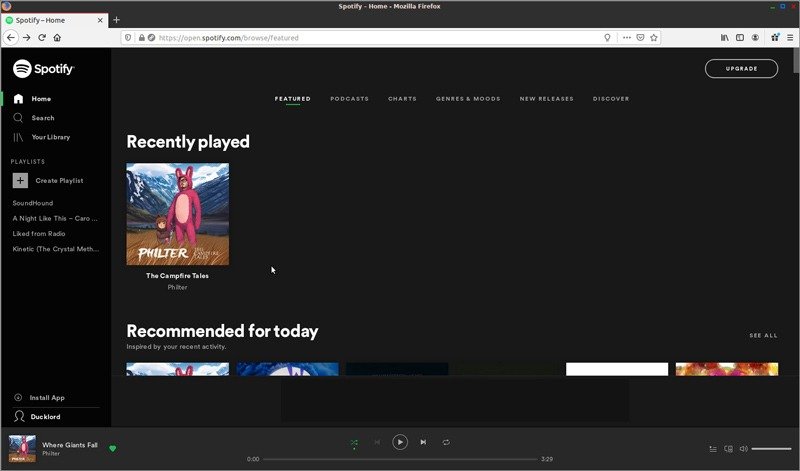
Задайте название и URL-адрес приложения
Запустите Ice из главного меню Peppermint. Начните с ввода имени вашего приложения в первое из доступных полей. В следующем поле вставьте адрес сайта, скопированный на предыдущем шаге.
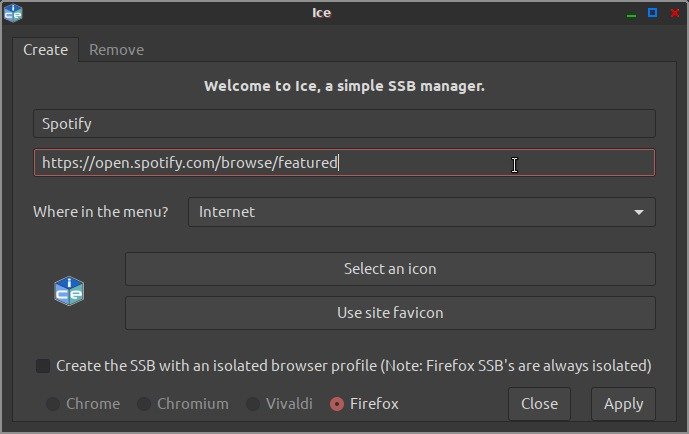
Определите категорию приложения
Кнопка «Где в меню?» Выпадающее меню позволяет указать, в каком разделе главного меню Peppermint будет отображаться созданное вами приложение. Действительно, все, что вы «обратитесь к SSB», — это
Contents
Получить целевой URL
не менее, не все веб-сайты и веб-приложения одинаковы. Использование одного и того же термина для всех вскоре приведет к хаосу, если вы создадите их более дюжины. Google Docs, вероятно, будет лучше работать под ярлыком «Офис», в отличие от YouTube и Spotify, которые лучше отнести к категории «Мультимедиа».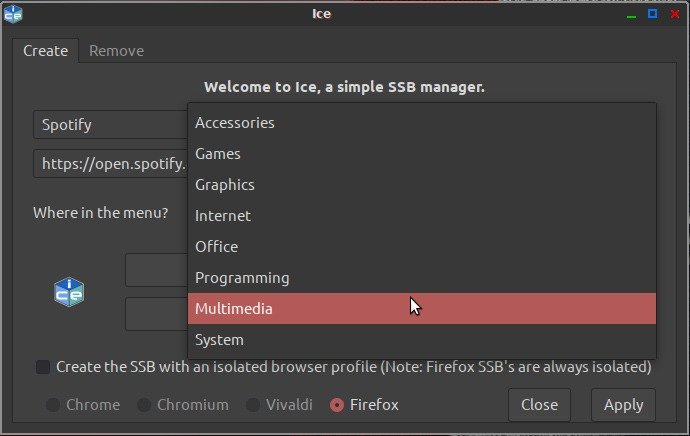
Выберите значок
Чтобы приложе
Задайте название и URL-адрес приложения
не используйте для всех из них значок Ice по умолчанию. Ice предоставляет вам два варианта для этого.С помощью «Выбрать значок» вы можете выбрать файл изображения JPG или PNG для использования в качестве значка SSB.
Использовать значок сайта — это самое простое и автоматизированное решение из двух, поскольку оно пытается захватить и использовать значок официального сайта так же, как он отображается в вашем браузере при каждом его посещении.
Определите категорию приложенияcons-1.jpg" alt="Мятный лед SSB Icons">
В ходе наших тестов мы обнаружили, что иногда это работало не так, как должно, и созданный SSB имел значок по умолчанию. В таких случаях вам, вероятно, следует найти и загрузить соответствующее изображение из Интернета, которое затем можно использовать в качестве значка, выбрав предыдущий вариант. Попробуйте ввести название сайта и значок «favicon» в Поиске картинок Google.
Браузеры и профили
В нашем случае на Peppermint был установлен только Firefox, так что это был наш единственный доступный вариант. Если у вас установлен Chrome, Chromium, Opera или Vivaldi, Ice может использовать один из этих браузеров в качестве движка для вашего будущего приложения. Вы можете выбрать движок браузера, выбрав соответствующий вариант в левом нижнем углу окна Ice.
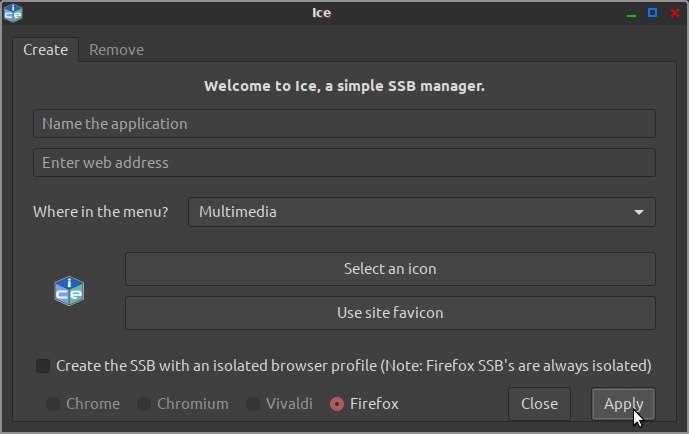
Для повышения безопасности, а также если вы не выбираете Firefox, где такое поведение установлено по умолчанию, мы рекомендуем включить параметр «Создать SSB с изолированным профилем браузера», расположенный чуть выше параметра браузера. Это позволяет создать отдельный профиль для SSB; в противном случае он будет работать в профиле по умолчанию, который вы используете в своем браузере.
Все в главном меню
Нажав кнопку «Применить» в правом нижнем углу окна, ваш сайт/приложение уже будет ждать вас в главном меню Peppermint в выбранной вами подкатегории.

Этот процесс происходит мгновенно, поскольку практически он сохраняет только ярлык и значок «пункта меню» в качестве новой записи в главном меню Peppermint. Никакой дополнительной установки какого-либо программного обеспечения или копирования файлов не требуется: в браузере есть «все необходимые технологии».
Выберите значок
ри нажатии на новый пункт меню ваш сайт появится в новом окне браузера. Он займет все окно, и не будет никаких элементов, таких как кнопки и меню, указывающих на то, что он «запускается в браузере». Однако отсутствие видимости не означает, что основной браузер волшебным образом исчезнет.

Большинство, если не все, ярлыки браузера по-прежнему будут работать. Например, нажатие F5обновит отображаемую страницу.
Мы обнаружили, что, хотя меню Firefox и скрыто, его можно почти считать ошибкой: щелчок прямо в том месте, где оно обычно отображается, открывает его, предоставляя доступ ко всем функциям и параметрам браузера, как обычно.


